我们使用的CAD软件,绘图空间的背景色一般默认的都是黑色,当我们在查看图纸的时候,在黑色背景下无法清晰地查看图纸内容的时候,我们可以在软件中,使用CAD更改背景颜色功能,切换成看图视觉效果好的颜色。
CAD软件中更改背景颜色的方法:
一、首先启动浩辰CAD或者打开一张CAD图纸。
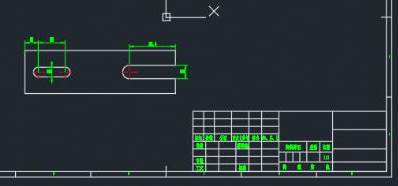
二、点开左下角捕捉右键打开菜单设置
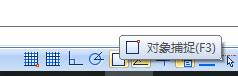
三、捕捉设置对话框左下角有一个“选项”按钮,点击此“选项”按钮。
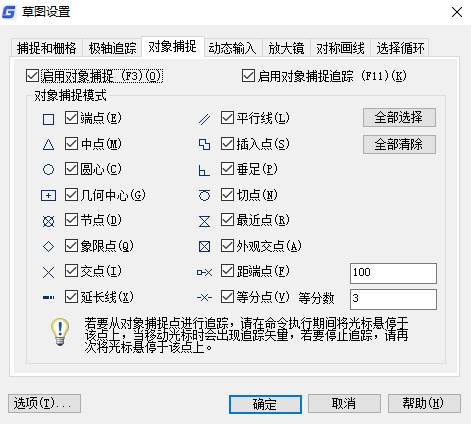
四、打开“选项”对话框,点击“颜色”
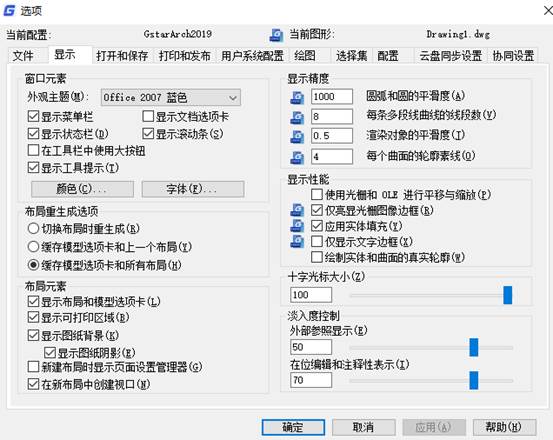
五、在“图形窗口颜色”对话框中将统一背景设置为白色。

六、这样,浩辰CAD背景即设置成了白色。
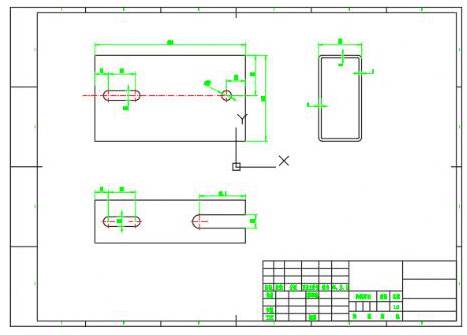
以上就是在浩辰CAD软件中,如果CAD背景颜色不满足我们的看图需求,我们可以在软件中,用CAD更改背景颜色的方法,解决我们的看图问题。今天就介绍这么多了。安装浩辰CAD软件试试吧。更多CAD教程技巧,可关注浩辰CAD官网进行查看。

2024-02-22

2024-01-03
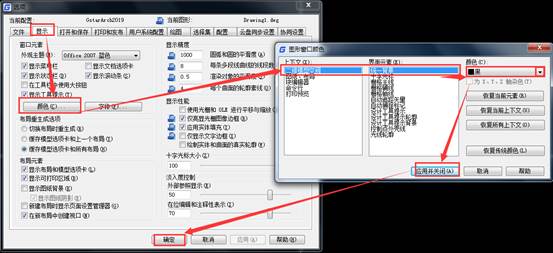
2019-08-09

2019-08-07
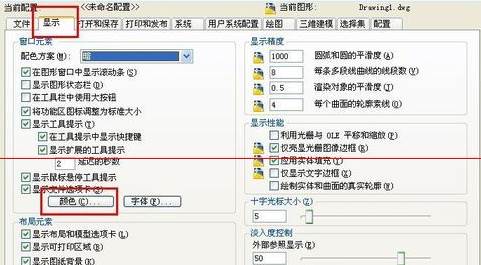
2019-08-07
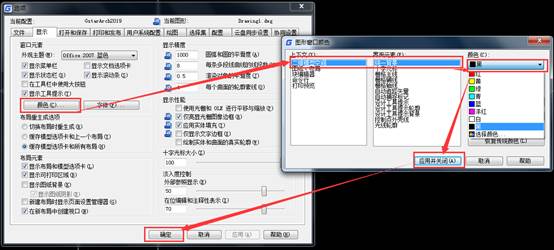
2019-08-07
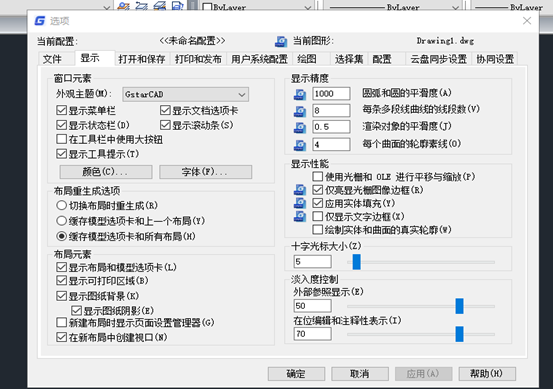
2019-07-11
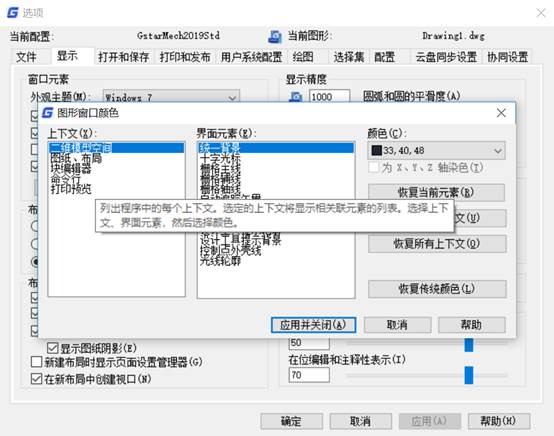
2019-07-05

2019-06-14
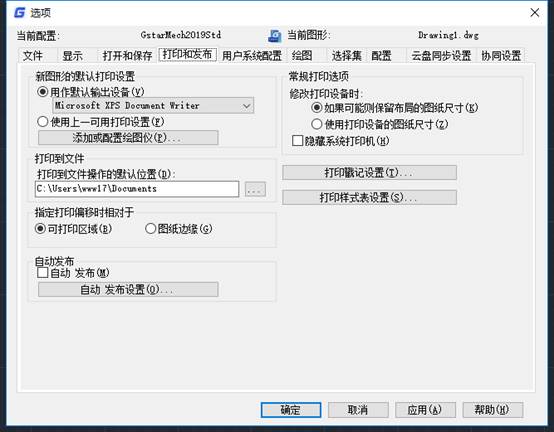
2019-05-29
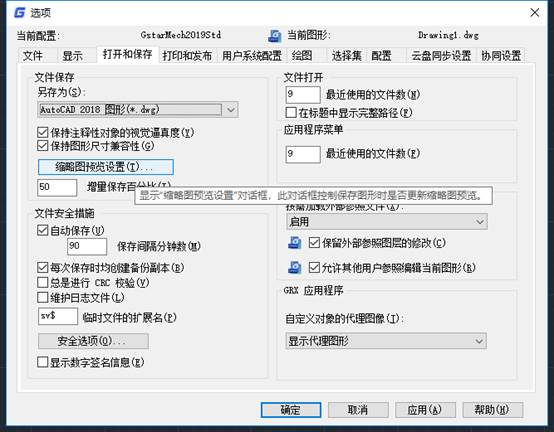
2019-05-28
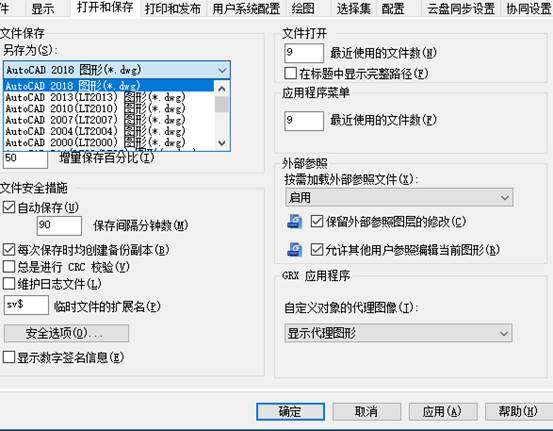
2019-05-28
